
Izmaiņas dažos laika zonās 2014. gadā Krievijas Federācijā ietekmēja pareizā laika definīciju Windows 7 operētājsistēmā. Šajā sakarā Microsoft ir izlaidusi nelielu atjauninājumu, kas labo jaunās problēmas. Instalējiet to, ja laiks uz datora tiek parādīts nepareizi.
Jaunas izmaiņas Windows 7 laika zonās
To plāksteru izstrādātāji pievienoja jaunas laika zonas Krievijas Federācijai, atjaunināja septiņus esošos un vienotos divus. Jostas 1, 2, 4, 5, 6, 7 un 8 tika atjauninātas, tāpēc lietotāji tiks automātiski novirzīti uz jaunām versijām. Pievērsiet uzmanību tālāk redzamajai tabulai. Tajā, jūs atradīsiet detalizētu informāciju par jaunām izmaiņām.

Laikā, kad esat jaunās pievienotās laika zonās, tie būs nepieciešami manuāli pēc atjauninājumu vai sinhronizēšanas instalēšanas. Lasiet vairāk par laika sinhronizāciju operētājsistēmā Windows 7, lasiet mūsu rakstu pēc atsauces tālāk. Tabulā ir detalizēta informācija par inovācijām.
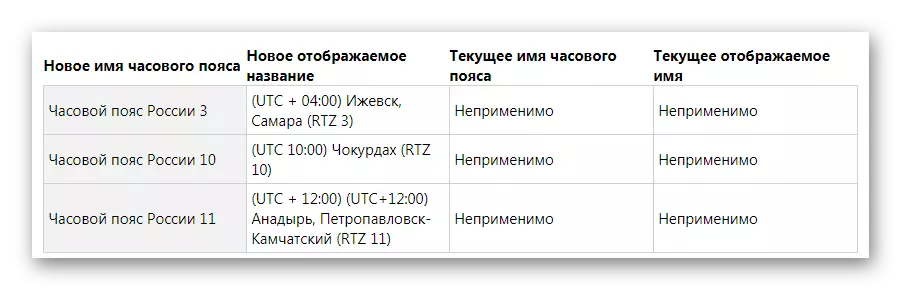
Lasīt vairāk: sinhronizēšana laiks Windows 7
Vladivostok un Magadana pilsētas tika apvienotas vienā laika joslā. Pēc atjauninājumu instalēšanas pāreja tiks izpildīta automātiski. Apskatīsim detalizēti jauna plākstera instalēšanas procesu.
Instalējiet atjauninājumu laika joslām operētājsistēmā Windows 7
Visi Microsoft atjauninājumi ir jāielādē tikai no oficiālās tīmekļa vietnes, lai jūs pasargātu sevi no reklāmas un ļaunprātīgas programmatūras. Lejupielādējot un instalējiet plāksteri, nekas nav sarežģīts, jums ir nepieciešams tikai dažas vienkāršas darbības:
Lejupielādēt Laika joslas atjauninājumu Windows 7 x64 no oficiālās tīmekļa vietnes
Lejupielādēt Laika joslas atjauninājumu Windows 7 x86 no oficiālās tīmekļa vietnes
- Izvēlieties piemērotu valodu, izlasiet vienumus un instalēšanas instrukcijas, un pēc tam noklikšķiniet uz pogas "Lejupielādēt".
- Palaidiet lejupielādēto failu, pagaidiet atjaunināšanas pārbaudi un apstipriniet instalēšanu, noklikšķinot uz Jā.
- SETUP logs atvērsies, jūs tikai gaidīsiet procesa pabeigšanu un aizvērt logu.
- Restartējiet datoru, pēc kura tiks veikta automātiskā iestatīšana un jaunu laika zonu izmantošana.
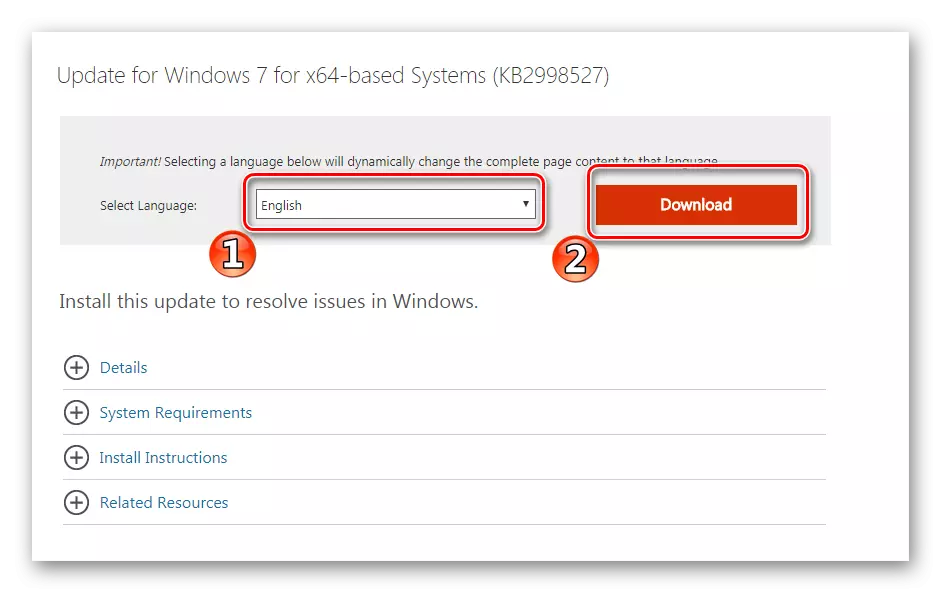
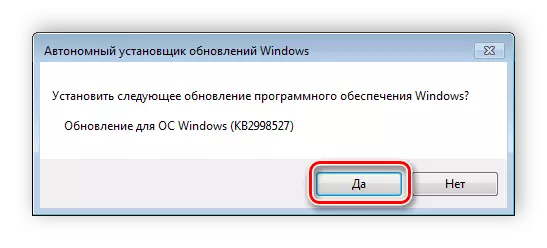
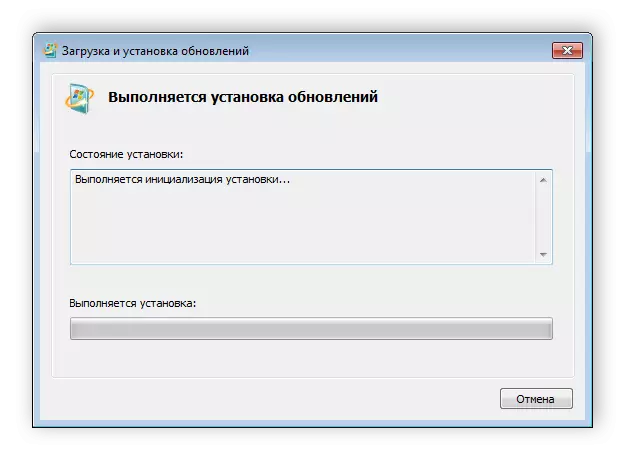
Pēc modificēto laika zonu instalēšanas operētājsistēma darbosies pareizi un pareizi parādīt pašreizējo laiku. Mēs iesakām nekavējoties atjaunināt, ja vēl neesat darījis. Process nav grūti un aizņem tikai dažas minūtes.
